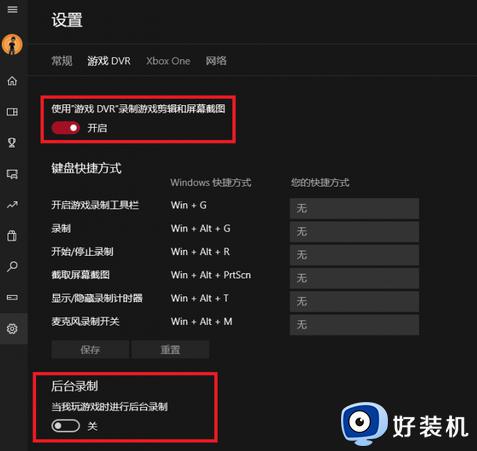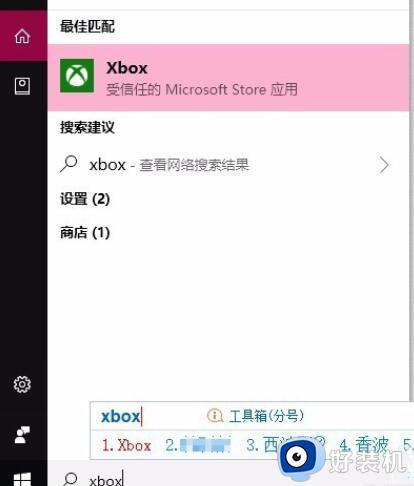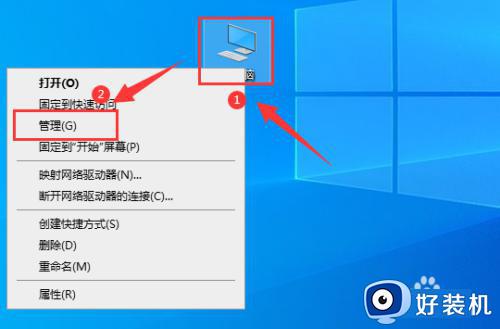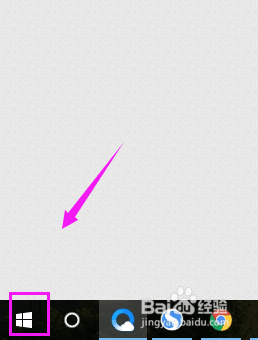win10炉石传说分辨率调不了怎么办 win10炉石传说无法调整分辨率解决方法
时间:2023-11-13 11:36:23作者:jhuang
炉石传说是许多游戏爱好者的最爱,而在玩炉石传说的过程中,我们可能会遇到一些问题,比如win10专业版系统下无法调整屏幕的分辨率,出现win10炉石传说分辨率调不了怎么办呢?这种情况下,我们可以采取一些解决方法来调整分辨率。接下来,让我们一起来探讨win10炉石传说无法调整分辨率解决方法。
win10炉石传说无法调整分辨率解决方法:
1、我们先将电脑打开,按照路径点击进入“C:\Users\你的用户名\AppData\Local\Blizzard\Hearthstone” 。
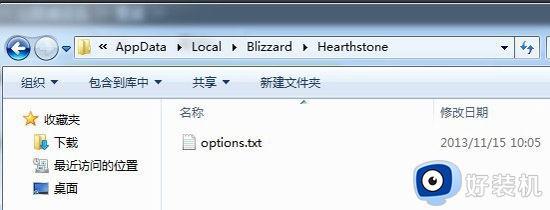
2、然后找到并打开“options.txt ”文本文件,其中“graphicswidth:i=1280graphicsheight:i=800”就是分辨率。
3、而且我们需要知道,该文本文件中的代码“graphcswidith”表示的是分辨率的宽,“height”表示的是分辨率的高。

4、最后,用户根据自己喜欢的分辨率对文本文件里面的关于分辨率的代码修改一下,这样就对炉石传说分辨率修改好了。

以上就是win10炉石传说分辨率调不了怎么办的解决方法,如果你遇到相同问题,可以参考本文提供的步骤来操作,希望对大家有所帮助。